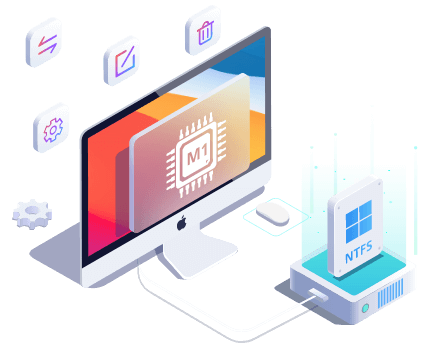Tabla de Contenido
![]() Sobre el autor
Sobre el autor
![]() Artículos Relacionados
Artículos Relacionados
Descargar software de Microsoft NTFS para Mac gratis - EaseUS
El sistema de archivos NTFS es un formato predeterminado de Windows que los usuarios de este sistema pueden leer, escribir, editar, formatear y realizar cambios directamente en una unidad NTFS. Sin embargo, como Apple no ha apoyado oficialmente este sistema de archivos, los ordenadores Mac sólo pueden leer unidades con este formato.
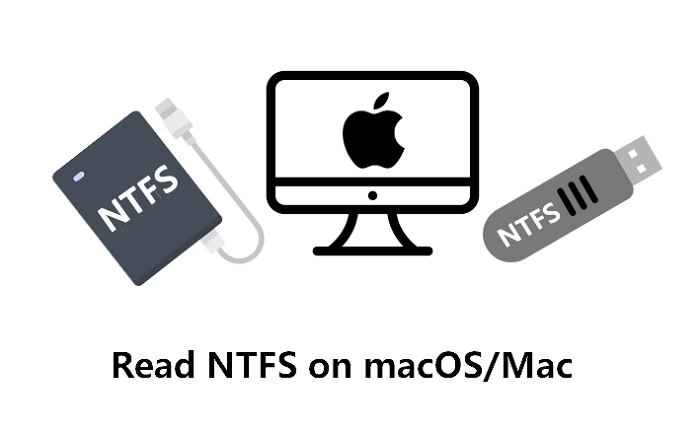
¿Puedo utilizar NTFS en Mac? ¡Claro que sí! Si sigues esta página, obtendrás una guía completa para descargar NTFS para Mac y utilizarlo para que la unidad NTFS pueda escribirse en Mac con facilidad. Veamos los detalles.
| Soluciones del problema paso a paso | |
|---|---|
| 1. NTFS para Mac Descarga gratuita | Para el famoso software NTFS para Mac de Microsoft, Paragon NTFS para Mac...Pasos completos |
| 2. Cómo utilizar el software NTFS para Mac | Inicia y activa EaseUS NTFS for Mac. Haz clic en "Ya tengo una licencia"...Pasos completos |
¿Qué es el software NTFS para Mac?
Para hacer un uso completo de la unidad NTFS en los dispositivos de macOS, tendrás que añadir un controlador NTFS al ordenador para poder leer y escribir en unidades con formato de sistema de archivos NT o en discos externos. Para ello existe el software NTFS para Mac.
Según algunos usuarios de Mac, añadir manualmente un controlador NTFS es mucho más complejo que utilizar el software NTFS para Mac. Además, algunos de ellos responden que algunos controladores NTFS provocaron errores en sus ordenadores.
El software NTFS para Mac está especializado en añadir un controlador NTFS seguro a tu ordenador Mac, que permite leer y escribir en macOS y Mac OS X en un disco con formato NTFS.
¿Cuánto cuesta el software NTFS para Mac?
Según el software NTFS para Mac en venta, el precio básico del software NTFS para Mac es de unos 0 a 30 dólares. Según los distintos proveedores de software, los precios pueden ser diferentes.
Aquí tienes una lista de precios de los programas NTFS para Mac más vendidos:
- Paragon NTFS para Mac: $19,95
- Tuxera NTFS para Mac: $15 .
- EaseUS NTFS para Mac: $14,95
Algunos proveedores afirman que sus servicios para el software NTFS para Mac son gratuitos y funcionan. Sin embargo, algunos usuarios de Mac responden que el llamado software gratuito NTFS para Mac no es útil en absoluto. Algunos incluso han causado más problemas en sus ordenadores.
Entonces, ¿cómo conseguir un software NTFS para Mac de confianza para utilizar una unidad NTFS en ordenadores Mac y Windows? Si sigues la siguiente guía, podrás descargar un software NTFS para Mac fiable para obtener ayuda.
Descargar software de Microsoft NTFS para Mac gratis
Según la lista de precios del software NTFS para Mac, está claro que el precio medio del software Microsoft NTFS para Mac no es caro. Pero, ¿cuál software es el más fácil de probar?
- Para el afamado software NTFS para Mac de Microsoft, Paragon NTFS para Mac destacará por sus años de experiencia en la prestación del servicio de escritura NTFS en dispositivos macOS y Mac OS X.
- Para el software más fácil y fiable de Microsoft NTFS para Mac, no puedes perderte el recién desarrollado EaseUS NTFS for Mac.
EaseUS NTFS for Mac permite a los usuarios de Mac de todos los niveles añadir soporte de lectura y escritura a sus ordenadores en sólo 1 clic sin reiniciar el ordenador.
Admás, es 100% gratuito en 7 días si descargas este software y haces un pedido ahora mismo. ¿Cómo conseguirlo? Haz clic en el botón de descarga o en el botón de prueba de 7 días para obtenerlo gratis ahora:
Cómo utilizar EaseUS NTFS for Mac en Monterey, Catalina, Big Sur
Veamos ahora cómo utilizar EaseUS NTFS for Mac para habilitar la unidad NTFS en el ordenador Mac de forma gratuita.
Paso 1. Inicie y active EaseUS NTFS for Mac. Haga clic en "Ya tengo una licencia" para desbloquear este software.
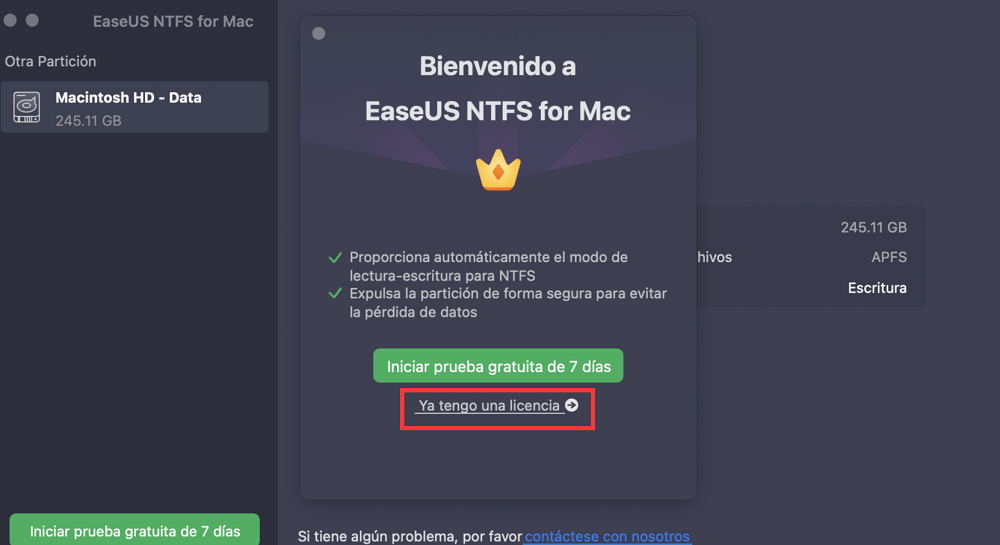
Paso 2. Conecte una unidad NTFS a Mac, EaseUS NTFS for Mac detectará automáticamente el dispositivo. Seleccione su unidad y verá que ahora está marcada como "Sólo lectura". Haga clic en "Habilitar Escritura" para añadir derechos de lectura y escritura a la unidad.
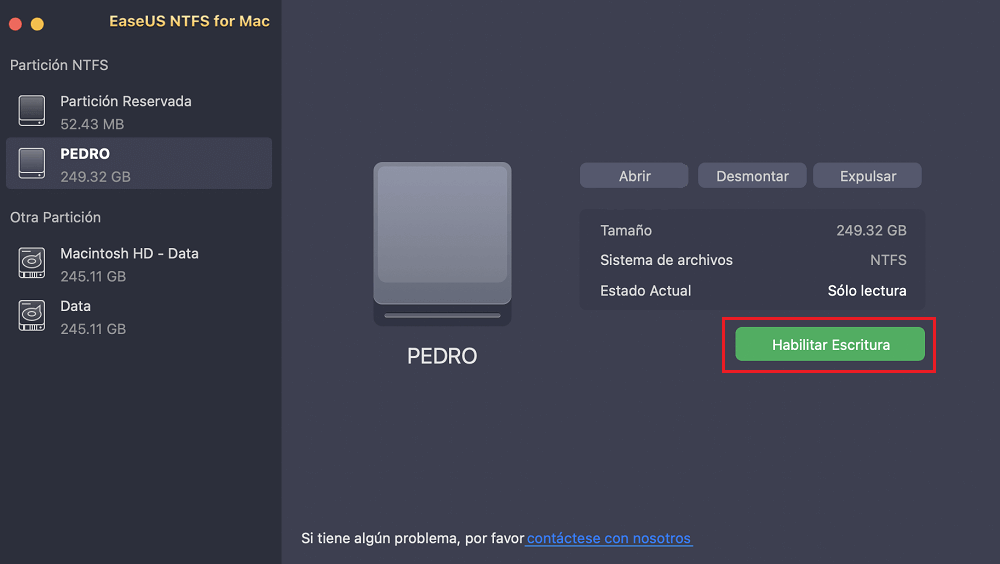
Paso 3. Cuando el estado de las unidades NTFS pasa a ser "Escritura".
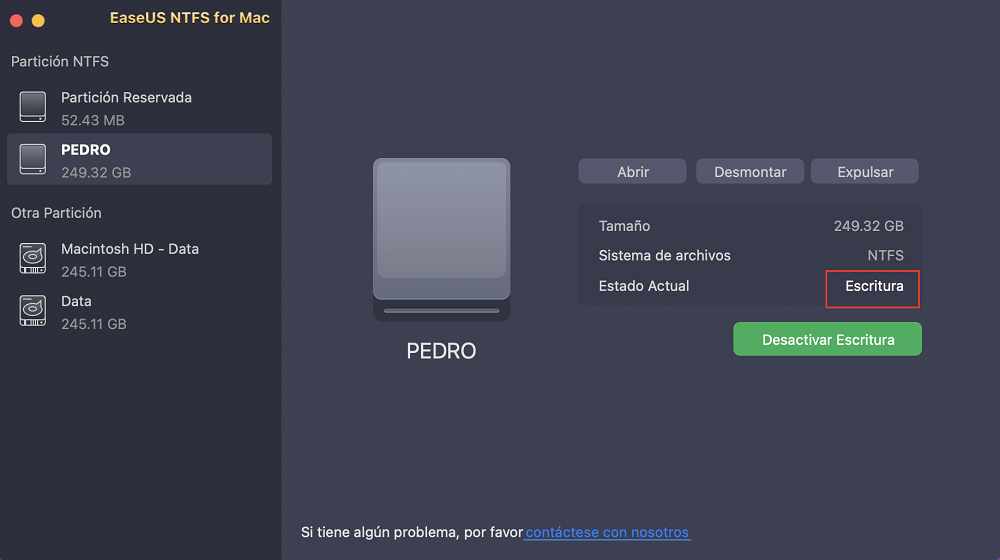
Paso 4. EaseUS NTFS for Mac mostrará una ventana para ayudar a Mac a acceder a la unidad NTFS:
1. Seleccione "Acceso total al disco", haga clic en el icono de bloqueo e introduzca la contraseña de administrador para desbloquearlo.
2. Seleccione los dos iconos de NTFS para Mac.
3. Arrástrelos a la lista de "Acceso total al disco".
4. Haga clic en "Salir & Restaurar" para relanzar EaseUS NTFS for Mac.
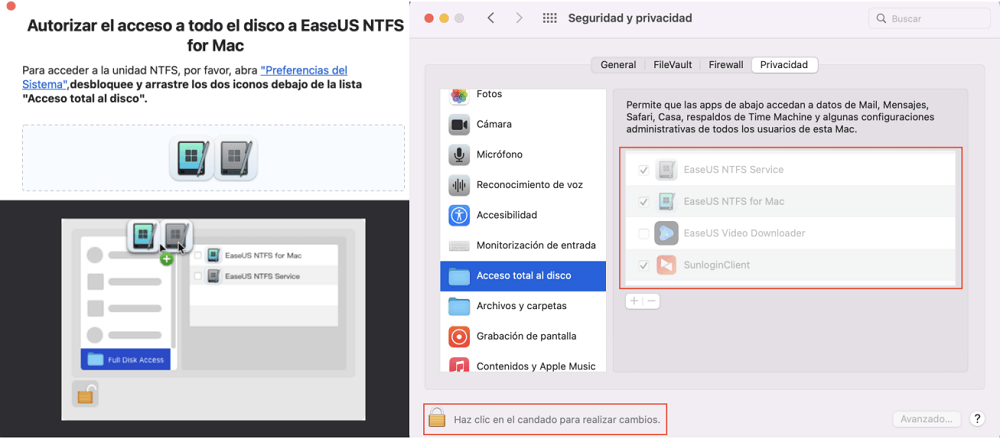
Paso 5. Cuando EaseUS NTFS for Mac se reinicia, puede entonces abrir para comprobar, leer, escribir e incluso modificar los datos guardados en el dispositivo NTFS.
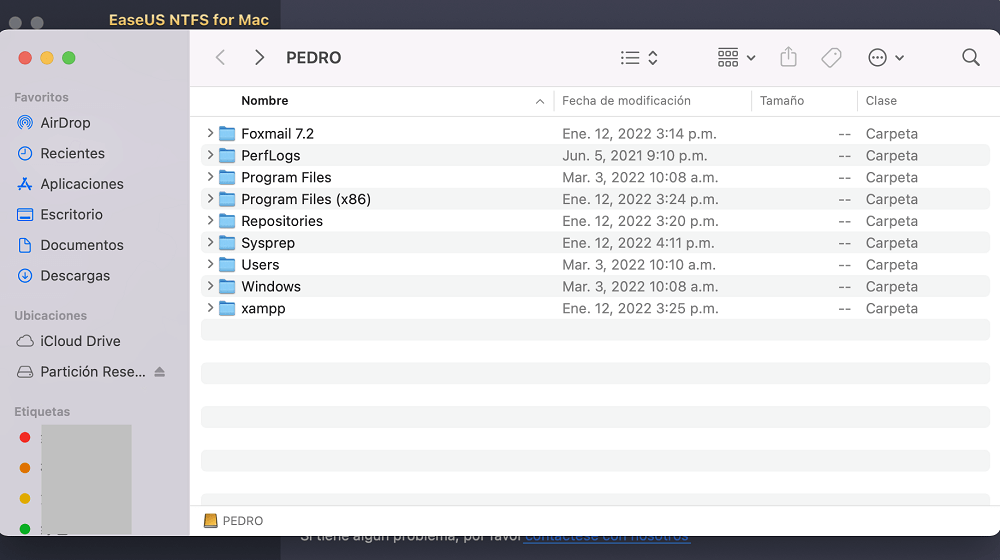
¿Qué más puede hacer EaseUS NTFS for Mac por ti?
Además de permitir que la unidad NTFS sea legible y escribible en el ordenador Mac, EaseUS NTFS for Mac también puede hacer el trabajo mencionado aquí para ayudarte a gestionar mejor tus discos en el ordenador Mac:
- Montar o desmontar una unidad NTFS en Mac
- Solucionar el error de sólo lectura del disco duro externo o USB en Mac
- Expulsar de forma segura los dispositivos de almacenamiento externo del Mac
- Solucionar el error "no se puede expulsar el disco duro externo" en Mac
- Abrir directamente la unidad TNFS en Mac sin formatear
- Más...
A veces, cuando no puedes formatear un disco duro externo, una de las principales razones podría ser el problema de compatibilidad con el sistema de archivos de formato NTFS en los ordenadores Mac. En este caso, puedes recurrir primero a EaseUS NTFS for Mac para habilitar la unidad y hacer una copia de seguridad de todos los datos esenciales. A continuación, formatea la unidad a un formato compatible con Mac.
Si estás buscando un software NTFS para Mac fiable, EaseUS NTFS for Mac está aquí para que lo descargues y pruebes gratis.
¿Ha sido útil esta página?
Sobre el autor
Luis es un entusiasta de la tecnología, cuyo objetivo es hacer que la vida tecnológica de los lectores sea fácil y agradable. Le encanta explorar nuevas tecnologías y escribir consejos técnicos.